Реклама
Есть много веских причин для обновления роутера (или купите один, если у вас его нет Почему вы должны использовать маршрутизатор даже с одним ПККаждое домашнее хозяйство с доступом в Интернет должно использовать маршрутизатор, даже если к сети подключен только один ПК. Вот несколько веских причин, почему. Подробнее ). Вы можете получить более высокие скорости, улучшенный диапазон и новые функции. Это также обеспечит максимальную совместимость с вашими последними гаджетами.
Но чтобы извлечь из этого максимум, вам также нужно правильно его настроить. Это не сложно - настройте оборудование, настройте несколько параметров - но результаты того стоят. Вот что вам нужно делать каждый раз, когда вы получаете новый маршрутизатор.
1. Найти правильную позицию
Первое - и самое важное - что нужно сделать при настройке нового маршрутизатора, это найти для него наилучшую позицию. Вы можете подписаться на самого быстрого интернет-провайдера и использовать самое современное и мощное оборудование, но все будет напрасно, если вы
поставьте свой роутер в неправильное место Беспроводной фэн-шуй: как оптимизировать прием Wi-Fi в вашем домеНастройка Wi-Fi роутера для оптимального покрытия не так проста, как вы думаете. Используйте эти советы, чтобы покрыть весь ваш дом с Wi-Fi! Подробнее .Беспроводные маршрутизаторы используют радиоволны, которые могут быть ослаблены (или даже заблокированы) препятствиями, такими как кирпичные стены, и они также становятся слабее по мере продвижения. Чем слабее сигнал, тем медленнее ваше соединение.
Есть несколько золотых правил для размещения маршрутизатора:
- Поместите это недалеко от центра вашего дома.
- Не ставьте его на пол - стол, стол или полка идеальны.
- Не размещайте его рядом со стеной, которая будет поглощать сигнал.
- Не размещайте его рядом с другими устройствами, излучающими беспроводные частоты, такими как микроволновые печи или беспроводные телефоны.
2. Отрегулируйте антенны
Если у вашего маршрутизатора есть внешние антенны, то вы должны убедиться, что они направлены в правильном направлении, чтобы оптимизировать диапазон и производительность. Большинство из нас естественным образом устанавливают антенны вверх, но бывший инженер Apple по Wi-Fi Алф Уотт, рекомендует располагать их перпендикулярно друг другу (то есть один лицом вверх, а другой лицом наружу).
Очевидно, это связано с тем, что радиоприем лучше, когда передающая и приемная антенны расположены в одной плоскости, а некоторые устройства могут иметь антенны, расположенные горизонтально. Ватт также говорит, что если у вашего маршрутизатора есть внутренние антенны, то вы должны сидеть в любом положении, в котором он был спроектирован. Не устанавливайте вертикальный маршрутизатор на бок только потому, что он лучше ложится на полку.
3. Изменить SSID и пароль
Чтобы получить доступ к настройкам администратора вашего маршрутизатора, введите адрес маршрутизатора в веб-браузере. Обычно это IP-адрес 192.168.0.1 (или более традиционный URL, такой как routerlogin.com в случае Netgear). Не уверены, что это за роутер? Вы найдете это в руководстве.
При появлении запроса введите имя пользователя и пароль администратора, которые вы также найдете в руководстве. Если у вас больше нет руководства, вы можете найти его в Интернете.
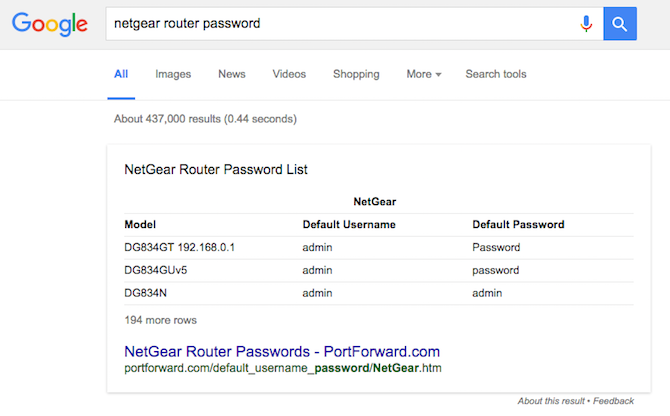
Дело в том, что каждая модель маршрутизатора использует одинаковые данные для входа в систему по умолчанию. Если вы знаете, какую марку маршрутизатора использует ваш сосед (и есть большая вероятность, что это произойдет, потому что SSID - имя сеть роутера - обычно выдает), тогда ничто не помешает вам найти пароль в интернете и войти в.
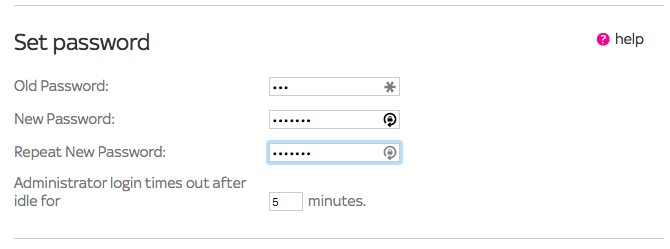
Поэтому вы всегда должны менять пароль маршрутизатора. Вам также следует изменить имя пользователя, если это разрешено вашим маршрутизатором, а также SSID. SSID обычно находится в разделе «Беспроводная связь» на странице администратора, а пароль изменяется в разделе «Обслуживание или администрирование».
Обратите внимание, что изменение пароля администратора маршрутизатора не повлияет на пароль, который вы используете для подключения к Интернету. Это просто пароль, используемый для доступа к странице настроек маршрутизатора.
4. Обновление прошивки
На любом новом оборудовании всегда полезно проверить, доступно ли обновление микропрограммы, а маршрутизатор ничем не отличается. С обновлением прошивки маршрутизатора вы, вероятно, не получите каких-либо новых интересных функций, но вы можете получить улучшения производительности и подключения, и вы наверняка получите исправления безопасности.
Уязвимости постоянно обнаруживаются в роутерахПоэтому по одной только этой причине вы всегда должны следить за тем, чтобы ваша информация была актуальной.
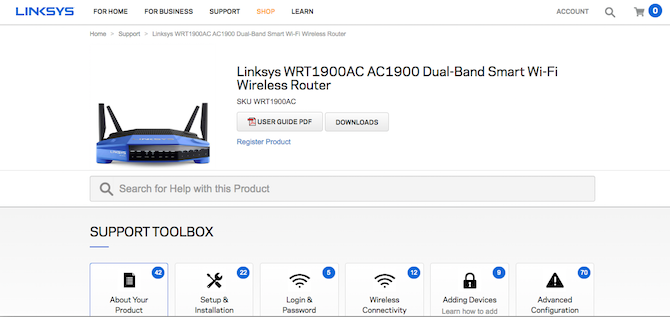
Это должно произойти автоматически в будущем, но поскольку продукты, поставляемые с более старой микропрограммой, не редкость, рекомендуется сразу же выполнить принудительное обновление вручную, когда вы получите новый маршрутизатор. Этот параметр обычно находится в разделе «Обслуживание», «Администрирование» или в другом аналогичном разделе настроек маршрутизатора и может включать загрузку файла на компьютер. Просто следуйте инструкциям для конкретной модели маршрутизатора.
5. Установите пароль Wi-Fi
Большинство маршрутизаторов поставляются с базовыми настройками безопасности, которые уже установлены. Он будет иметь пароль Wi-Fi, который необходимо вводить на каждом устройстве, к которому вы хотите подключиться. Интернет, и вы можете найти его либо в документации, либо на этикетке, прикрепленной к нижней части сам роутер.
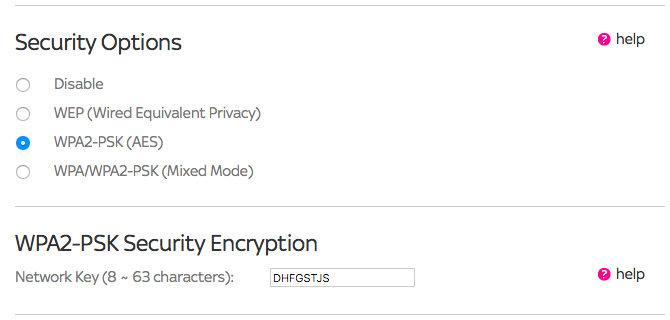
В отличие от пароля маршрутизатора, пароль Wi-Fi уникален для каждого маршрутизатора, поэтому его не нужно менять. Однако важно, чтобы вы дважды проверили другие параметры безопасности.
Защита паролем вашего Wi-Fi важна по двум причинам. Во-первых, он предотвращает утечку информации из Интернета неавторизованными пользователями, поэтому у вашего соседа нет шансов загрузить торренты Game of Thrones, используя вашу пропускную способность.
Во-вторых, он шифрует соединение между вашим компьютером и маршрутизатором, исключая риск перехвата данных, которые вы отправляете или получаете, другими устройствами. Это тот же принцип, который объясняет, почему вы никогда не должны входить в свой банковский счет или любой другой конфиденциальный сайт, когда вы использование незащищенной публичной точки доступа Wi-Fi 3 опасности входа в общественный Wi-FiВы слышали, что вам не следует открывать PayPal, свой банковский счет и, возможно, даже электронную почту при использовании общедоступного Wi-Fi. Но каковы реальные риски? Подробнее .
Маршрутизаторы предлагают ряд разные методы шифрования Wi-Fi WEP против WPA против WPA2 против WPA3: объяснение типов безопасности Wi-FiСуществует много видов беспроводной безопасности, но какие из них следует использовать? Какой Wi-Fi наиболее безопасен: WEP, WPA, WPA2 или WPA3? Подробнее некоторые полезнее других. Проще говоря, вы должны искать безопасность WPA2, поскольку другие типы слишком легко взломать.
6. Отключить удаленный доступ
Удаленный доступ - это функция, которую сетевые администраторы (или кто-либо еще) могут использовать для удаленного входа в маршрутизатор через Интернет. Он не имеет практического применения для обычного домашнего пользователя и должен быть отключен по умолчанию, поскольку представляет потенциальную угрозу безопасности.
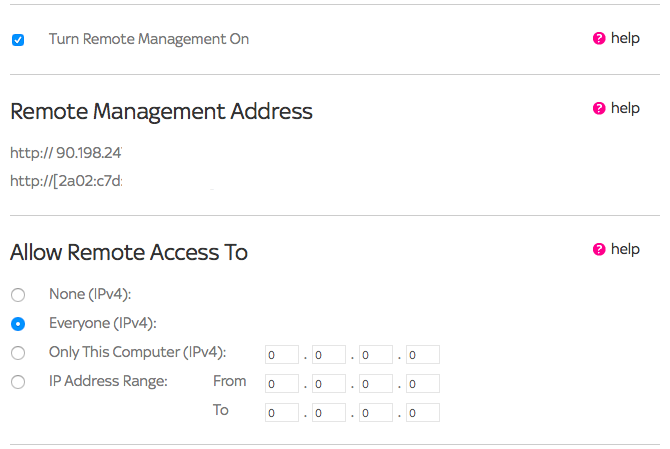
Если вы решите, что вам нужен удаленный доступ к вашему маршрутизатору, вы должны убедиться, что вы изменили пароль администратора вашего маршрутизатора (см. № 3 в этой статье) на что-то очень безопасное.
7. Выберите правильный канал и сетевой режим
Есть две настройки, которые вы можете быстро изучить, чтобы обеспечить максимальную скорость вашего маршрутизатора с самого начала. Это канал и сетевой режим.
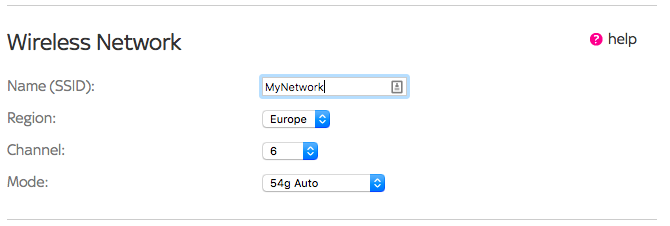
Маршрутизаторы вещают по разным каналам, которые охватывают весь частотный диапазон для стандарта протокола Wi-Fi. Если множество маршрутизаторов в непосредственной близости используют один и тот же канал, то все они будут испытывать помехи и испытывать снижение производительности.
По умолчанию для многих маршрутизаторов 2,4 ГГц используется шестой канал. Держитесь подальше от этого, так как есть большая вероятность, что ваши соседи тоже будут его использовать. Многие современные маршрутизаторы могут автоматически выбирать лучший канал на основе минимального использования, или вы можете найди лучший канал сам Как выбрать лучший канал Wi-Fi для вашего роутераКакой канал Wi-Fi лучше всего подходит для вашего роутера и как вы его поменяете? Мы ответим на эти и другие вопросы в этом кратком руководстве. Подробнее .
Режим сети относится к протоколу, который маршрутизатор использует для связи с вашими устройствами. Маршрутизаторы поддерживают множество протоколов WEP против WPA против WPA2 против WPA3: объяснение типов безопасности Wi-FiСуществует много видов беспроводной безопасности, но какие из них следует использовать? Какой Wi-Fi наиболее безопасен: WEP, WPA, WPA2 или WPA3? Подробнее с 802.11ac, являющимся самым быстрым в настоящее время, сопровождаемым 802.11n, являющимся следующим лучшим. 802.11g и 802.11b намного медленнее, и их следует избегать.
Убедитесь, что вы используете самый быстрый протокол, поддерживаемый вашим маршрутизатором. Они в основном имеют обратную совместимость и будут работать с вашими старыми устройствами, хотя они не выиграют от более высоких скоростей.
С более новыми протоколами Wi-Fi вы также можете использовать диапазон 5 ГГц. Это гораздо менее подвержено помехам, чем старая полоса 2,4 ГГц, но также имеет более короткий диапазон и несовместимо с устройствами, которые были разработаны до 2014 года.
8. Включить родительский контроль
Если у вас есть дети, и вы хотите ограничить доступ к тому, что они могут делать, или сколько времени они проводят в Интернете, то ваш маршрутизатор может помочь.
Многие современные маршрутизаторы поставляются с встроенными опциями родительского контроля. Они могут запретить доступ к определенным сайтам, фильтровать определенный контент 4 большие причины начать использовать контент-фильтр домаРазве вы не ненавидите, когда ваш веб-просмотр ограничен страницей «Отказано в доступе»? Если вы не используете контент-фильтр дома, вот почему вы должны пересмотреть. Подробнее , ограничить время, когда интернет доступен, и многое другое. Они также могут быть адаптированы для конкретных пользователей, поэтому элементы управления не будут нарушать ваше собственное использование Интернета.
Включите или отключите это в зависимости от ваших потребностей. Доступ к нему часто осуществляется через программное обеспечение для настольного компьютера, поставляемое с вашим маршрутизатором, а не требует, чтобы вы копались на странице администратора. Только не полагайтесь на это как на единственный способ контролировать использование Интернета в вашем доме - дети всегда могут найти способы обойти программные средства управления 7 способов, которыми ваши дети могут обойти программу родительского контроляТот факт, что вы установили систему безопасности в программе родительского контроля, не означает, что ваши дети не найдут способ перемещаться по ней. Вот как они это сделают! Подробнее .
9. Включить или отключить гостевой просмотр
Можно с уверенностью сказать, что любой, кто придет к вам домой, будет спрашивать пароль Wi-Fi в течение примерно пяти минут после входа в дверь. Если ваш маршрутизатор поддерживает гостевой доступ, рекомендуется включить его и оставить включенным по любой причине.
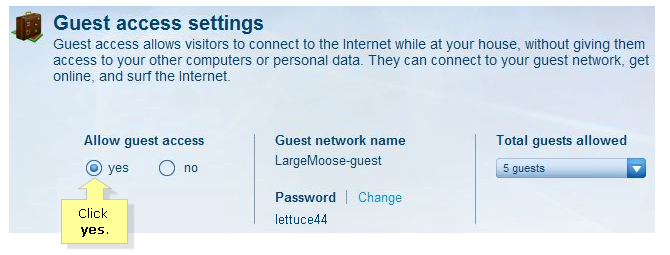
Гостевой режим эффективно создает вторую сеть с собственным SSID и собственным паролем. Доступные параметры зависят от маршрутизатора, но на самом базовом уровне регулярное изменение гостевого пароля позволяет контролировать, кто имеет доступ к вашему Wi-Fi без необходимости сброса пароля самостоятельно устройства.
Некоторые маршрутизаторы предоставляют больший контроль, например, возможность ограничивать скорость интернета, доступную для гостей. Они также различаются по степени безопасности, которую они предлагают. Некоторые, по сути, не защищены, как публичные точки доступа, в то время как другие позволяют вам выбрать, насколько далеко вы хотите заблокировать их.
10. Включить качество обслуживания
Качество обслуживания - это более продвинутый инструмент, который определяет приоритеты, какие приложения наиболее важны при совместном использовании полосы пропускания. Например, представьте, что вы смотрите Netflix в 4K, а также резервное копирование большого файла в облако. Вы хотите, чтобы видео Netflix не заикалось, и вы не возражаете, если скорость резервного копирования страдает, поэтому QoS можно использовать для определения приоритетов пропускной способности для Netflix.
QoS доступно не на каждом маршрутизаторе, но может принести существенную выгоду производительности как многопользовательские игры и видеозвонки Как исправить задержку в играх и видео с помощью твика Easy RouterУстали от сетевых задержек, когда другие люди смотрят видео и скачивают торренты? Вот как восстановить производительность вашей сети без каких-либо сторонних инструментов. Подробнее .
Потратьте время, чтобы правильно настроить
Потратив несколько минут на правильную настройку маршрутизатора, определив наилучшее положение, а затем проверив, что настройки правильные, вы можете быть уверены, что это даст вам наилучшую производительность и самый высокий уровень безопасность.
Сообщите нам в комментариях, прошли ли вы наш контрольный список, или если у вас есть какие-либо другие советы по настройке нового маршрутизатора.
Энди - бывший печатный журналист и редактор журнала, который писал о технологиях в течение 15 лет. В то время он участвовал в бесчисленных публикациях и производил работы по копирайтингу для крупных технологических компаний. Он также предоставил экспертные комментарии для средств массовой информации и проводил панели на отраслевых мероприятиях.

